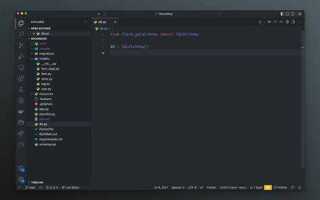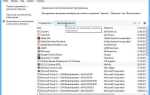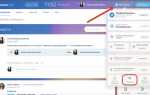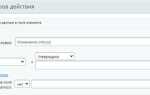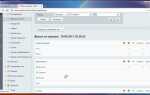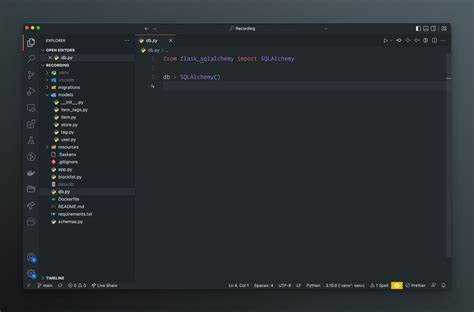
Для начала работы с Python в Visual Studio Code, убедитесь, что у вас установлены необходимые компоненты: сама IDE и расширение Python от Microsoft. Откройте Visual Studio Code и перейдите в раздел Extensions (Расширения), затем найдите и установите расширение Python. Это позволит вам работать с синтаксисом Python, отлаживать код и использовать другие полезные функции.
После установки расширения создайте новый проект. Откройте папку, где вы хотите хранить Python-скрипты, и в меню «File» выберите «New File» (Новый файл). Сохраните его с расширением .py, например, main.py, чтобы IDE распознала его как файл Python. Вы также можете использовать команду Ctrl+N для быстрого создания нового файла.
Следующим шагом настройте интерпретатор Python. Для этого откройте командную палитру с помощью Ctrl+Shift+P и введите команду «Python: Select Interpreter». Выберите установленную версию Python, которая будет использоваться для выполнения скрипта. Если у вас несколько версий Python, этот шаг критичен для корректной работы программы.
Теперь можно начать писать код. Visual Studio Code поддерживает автодополнение, подсветку синтаксиса и интегрированный терминал, который позволит вам сразу выполнить Python-скрипт. Для запуска программы откройте терминал через Ctrl+` и введите команду python main.py, чтобы выполнить скрипт и увидеть результат.
Установка и настройка Visual Studio Code для Python
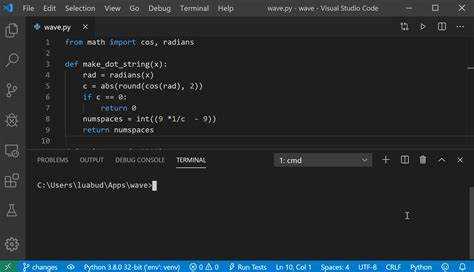
Для работы с Python в Visual Studio Code необходимо выполнить несколько шагов. Начните с установки самой программы. Перейдите на официальный сайт и скачайте установочный файл, соответствующий вашей операционной системе. После завершения загрузки запустите установку и следуйте инструкциям.
После установки откройте VS Code и настройте его для работы с Python. Для этого нужно установить расширение Python. Перейдите в раздел Extensions (иконка квадратного блока в боковом меню) и в строке поиска введите Python. Выберите расширение от Microsoft и нажмите Install.
Чтобы использовать Python в VS Code, нужно установить сам интерпретатор. Скачайте последнюю версию Python с официального сайта Python и установите его. Во время установки обязательно выберите опцию Add Python to PATH.
После этого откройте терминал в VS Code (Terminal > New Terminal) и проверьте установку Python, выполнив команду:
python --versionЕсли терминал отобразит версию Python, значит, установка прошла успешно. В противном случае проверьте настройки переменных среды PATH.
Для удобства работы с проектами в VS Code рекомендуется создать виртуальное окружение. В терминале выполните следующую команду:
python -m venv venvДля активации виртуального окружения используйте команду:
source venv/bin/activate (для Linux/macOS)
venv\Scripts\activate (для Windows)Теперь ваш проект будет изолирован от системы, что позволяет устанавливать зависимости только для этого проекта, не затрагивая глобальные настройки.
В настройках Python в VS Code можно выбрать интерпретатор, который будет использоваться в проекте. Для этого откройте командную палитру (Ctrl+Shift+P) и введите команду Python: Select Interpreter. Выберите интерпретатор, соответствующий вашему виртуальному окружению.
После настройки Visual Studio Code будет готов к полноценной работе с Python. Вы можете приступать к написанию кода и запускать его прямо из редактора, используя встроенный терминал и функции отладки.
Создание нового Python файла в редакторе
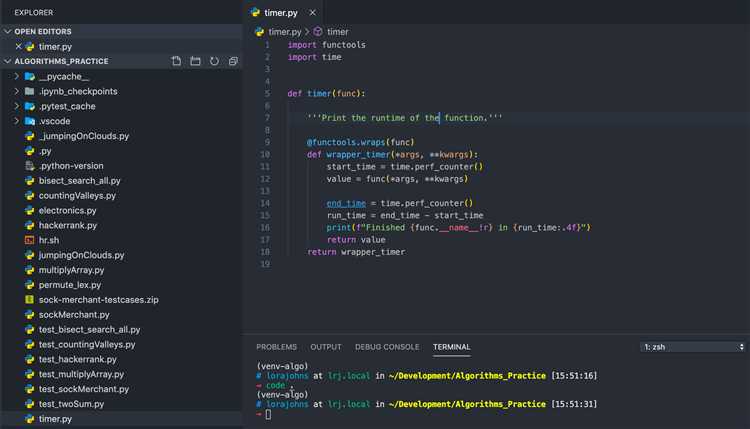
Для создания нового Python файла в Visual Studio Code откройте редактор и выберите пункт «File» в верхнем меню, затем «New File» или используйте комбинацию клавиш Ctrl + N. После этого откроется пустой файл. Чтобы сохранить его как Python скрипт, выберите «File» -> «Save As» и укажите расширение .py, например, «my_script.py».
Важно: если расширение не указано, редактор будет сохранять файл без привязки к конкретному языку программирования, что может повлиять на подсветку синтаксиса и автодополнение. Для корректной работы Python кода всегда указывайте расширение .py при сохранении файла.
После сохранения файла с расширением .py, Visual Studio Code автоматически распознает его как Python файл, предоставив доступ ко всем функциям редактора, связанным с Python: подсветка синтаксиса, автодополнение и интеграция с интерпретатором Python, если он настроен.
Если у вас еще не настроен интерпретатор Python, его можно выбрать в правом нижнем углу редактора, щелкнув по версии Python или воспользовавшись командой «Python: Select Interpreter» из палитры команд (Ctrl + Shift + P). Убедитесь, что выбран правильный интерпретатор для вашего проекта.
Настройка интерпретатора Python в Visual Studio Code
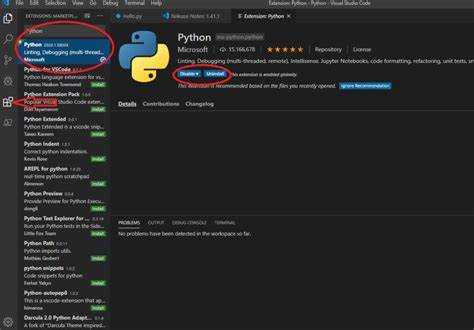
Для корректной работы с Python в Visual Studio Code необходимо выбрать подходящий интерпретатор. Это можно сделать через командную палитру (Ctrl+Shift+P) или панель состояния внизу окна.
1. Откройте командную палитру и введите «Python: Select Interpreter». Система отобразит доступные интерпретаторы, включая системный Python и виртуальные окружения. Выберите тот, который соответствует вашему проекту.
2. Если нужный интерпретатор отсутствует в списке, убедитесь, что Python установлен на вашем компьютере, и путь к интерпретатору добавлен в системную переменную PATH. В случае использования виртуальных окружений, активируйте его перед запуском редактора или укажите путь вручную.
3. Для работы с виртуальными окружениями создайте новое с помощью команды python -m venv <имя_окружения> в терминале. Затем выберите его через «Python: Select Interpreter».
4. Для интеграции с несколькими версиями Python установите расширение Python для VS Code, которое позволит быстро переключаться между версиями, а также автоматически активировать нужное окружение.
5. Если проект использует зависимости, такие как библиотеки из requirements.txt, установите их в активированное окружение командой pip install -r requirements.txt в терминале, и убедитесь, что интерпретатор связан с этим окружением.
Проверка синтаксиса Python с помощью встроенных инструментов
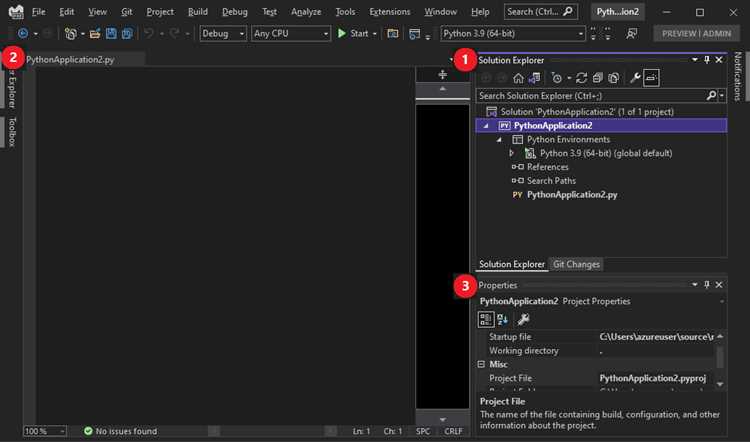
Для проверки синтаксиса Python в Visual Studio Code используется встроенная поддержка линтинга. Включение таких инструментов позволяет оперативно находить ошибки в коде на ранних этапах разработки.
По умолчанию Visual Studio Code использует Pylint или flake8 в качестве линтеров для Python. Чтобы активировать линтер, нужно установить соответствующий расширение из Marketplace.
Чтобы установить Pylint:
- Откройте Visual Studio Code.
- Перейдите в раздел Extensions и найдите Pylint.
- Установите расширение.
После установки линтер будет автоматически проверять код в открытых Python файлах. Ошибки и предупреждения отображаются в разделе Problems, а также в редакторе в виде подсказок с красными или желтыми маркерами.
Для конфигурации линтера, например, для использования flake8 вместо Pylint, нужно отредактировать настройки в файле settings.json:
{
"python.linting.enabled": true,
"python.linting.pylintEnabled": false,
"python.linting.flake8Enabled": true
}
Если необходимо настроить дополнительные параметры линтинга, можно использовать файл конфигурации, такой как setup.cfg или tox.ini, в котором будут указаны правила для проверки кода.
Кроме того, при наличии ошибок синтаксиса Python в процессе работы, можно воспользоваться встроенной функцией Go to Definition, чтобы оперативно перейти к строкам с ошибками и быстро их исправить.
Для пользователей, предпочитающих использование терминала, можно запустить команду для синтаксической проверки через встроенный терминал, используя python -m py_compile <файл.py>. Эта команда сразу покажет синтаксические ошибки в файле.
Запуск Python скрипта через терминал Visual Studio Code
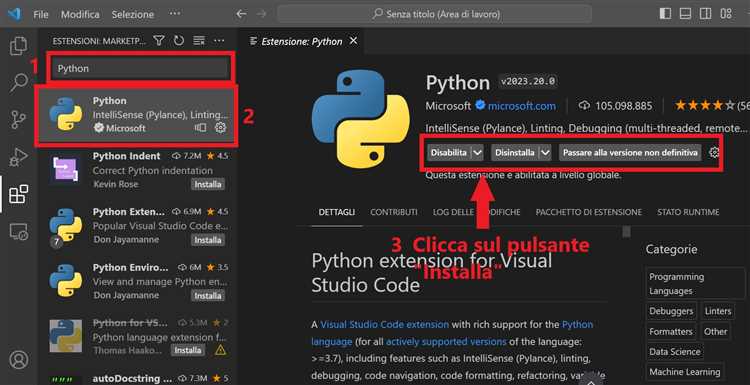
Чтобы запустить Python скрипт через терминал Visual Studio Code, откройте файл с расширением .py в редакторе. Убедитесь, что у вас установлен Python и настроен путь к интерпретатору.
1. Откройте встроенный терминал в Visual Studio Code. Это можно сделать через меню «Вид» → «Терминал» или с помощью горячих клавиш Ctrl + `.
2. Проверьте наличие установленного Python, выполнив команду python --version или python3 --version в терминале. Если версия Python отображается, переходите к следующему шагу.
3. В терминале перейдите в директорию, где находится скрипт. Для этого используйте команду cd путь_к_директории.
4. Чтобы запустить скрипт, введите команду python имя_файла.py или python3 имя_файла.py, в зависимости от системы. Результат выполнения скрипта отобразится в терминале.
5. Если в проекте используется виртуальная среда, активируйте её перед запуском скрипта. Для активации виртуального окружения выполните команду source venv/bin/activate (Linux/macOS) или venv\Scripts\activate (Windows).
6. Для удобства можно настроить запуск Python скрипта через «Запуск» (Run) или «Отладчик» (Debug) Visual Studio Code, что позволит запускать код без использования терминала вручную.
Использование отладчика для Python в Visual Studio Code
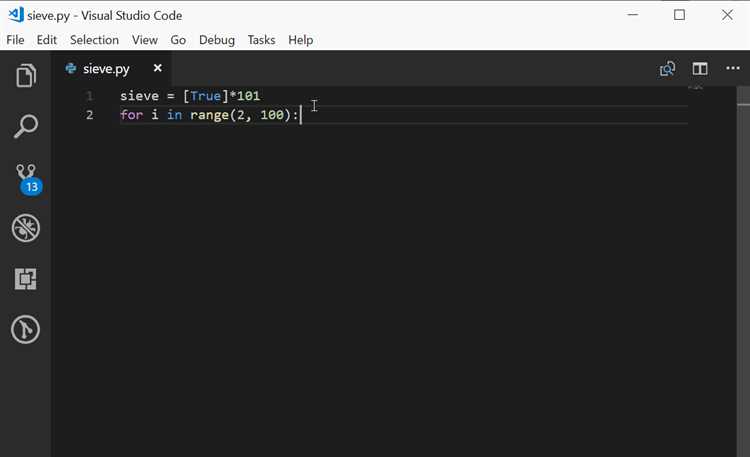
Отладчик в Visual Studio Code позволяет эффективно искать и исправлять ошибки в Python-скриптах. Для его использования необходимо выполнить несколько простых шагов.
1. Установите расширение Python. Оно добавляет поддержку отладки для Python в редакторе. Перейдите в раздел Extensions и найдите Python от Microsoft, затем установите его.
2. Убедитесь, что у вас настроен интерпретатор Python. Для этого откройте командную палитру (Ctrl+Shift+P) и введите «Python: Select Interpreter». Выберите нужную версию Python.
3. Для начала отладки поставьте точки останова (breakpoints). Для этого кликните на левую панель строки кода рядом с номером строки. Точка останова будет отмечена красной точкой.
4. Чтобы начать отладку, откройте командную палитру и выберите команду «Run and Debug» или нажмите F5. Вы также можете настроить конфигурацию отладки через файл launch.json, если требуется специфическая настройка.
5. В процессе отладки можно использовать панель отладки для наблюдения за значениями переменных, стеком вызовов и точками останова. Чтобы проверить значения переменных, просто наведите курсор на нужную переменную.
7. В случае ошибок или исключений отладчик покажет подробное описание, включая строку кода, где возникла ошибка, и стек вызовов, что облегчает поиск причины сбоя.
- Для остановки программы используйте кнопку «Stop» на панели отладки или клавишу Shift+F5.
- Для продолжения выполнения программы после постановки точки останова нажмите F5.
- Для пошагового выполнения используйте клавиши F10 (пошаговое выполнение) или F11 (пошаговое выполнение в функции).
Отладчик в Visual Studio Code предоставляет мощные инструменты для детального анализа выполнения кода. Он позволяет эффективно находить и устранять ошибки, что значительно повышает продуктивность разработки Python-программ.
Вопрос-ответ:
Как создать новый Python файл в Visual Studio Code?
Для того чтобы создать новый Python файл в Visual Studio Code, откройте редактор и выберите в верхнем меню пункт «Файл» > «Создать файл». Затем введите название файла с расширением `.py`, например, `script.py`. После этого файл автоматически откроется, и вы можете начать писать код. Если у вас еще не установлен Python, убедитесь, что установлен интерпретатор и правильно настроен путь к нему в настройках VS Code.
Нужно ли устанавливать какие-то расширения для Python в Visual Studio Code?
Да, для работы с Python в Visual Studio Code рекомендуется установить расширение Python. Для этого откройте панель расширений, нажав на иконку с четырьмя квадратами в боковой панели, и введите в поиске «Python». Установите официальное расширение от Microsoft. Оно обеспечит подсветку синтаксиса, автозаполнение, отладку и другие полезные функции для работы с Python кодом.
Как настроить интерпретатор Python в Visual Studio Code?
После установки расширения Python в VS Code, откройте командную палитру (Ctrl + Shift + P) и введите «Python: Select Interpreter». Выберите нужную версию интерпретатора из списка. Если интерпретатор не отображается, убедитесь, что Python установлен и правильно добавлен в переменную окружения PATH. Также можно указать путь к виртуальному окружению, если оно используется в проекте.
Что делать, если Visual Studio Code не распознает Python файл?
Если Visual Studio Code не распознает Python файл, первым делом убедитесь, что установлен интерпретатор Python и выбрано соответствующее расширение. Также проверьте, правильно ли установлены зависимости и пути к интерпретатору. Иногда помогает перезапуск редактора после установки расширений или изменений в настройках.
Можно ли запускать Python скрипты прямо из Visual Studio Code?
Да, можно. Для этого откройте Python файл в Visual Studio Code, затем откройте терминал в редакторе (Terminal > New Terminal) и выполните команду `python <название_файла>.py`. Вы также можете настроить отладчик, чтобы запускать код через встроенную кнопку «Запустить» в верхней части редактора. Отладчик позволяет шаг за шагом пройти через код и видеть результаты в реальном времени.
Как создать Python файл в Visual Studio Code?
Для того чтобы создать Python файл в Visual Studio Code, нужно выполнить несколько простых шагов. Откройте Visual Studio Code и создайте новый проект или откройте папку, в которой хотите работать. Затем нажмите правой кнопкой мыши в панели проводника и выберите «Создать новый файл». Введите название файла с расширением «.py», например, «my_script.py». После этого вы сможете начать писать код на Python. Также убедитесь, что у вас установлен Python и настроено окружение в VS Code для корректной работы с Python.
Как настроить среду для работы с Python в Visual Studio Code?
Для корректной работы с Python в Visual Studio Code нужно установить несколько компонентов. Во-первых, убедитесь, что у вас установлен Python на компьютере. Затем в VS Code откройте раздел расширений, найдите и установите расширение Python от Microsoft. После установки расширения, откройте командную панель (Ctrl+Shift+P) и введите команду «Python: Select Interpreter» для выбора нужной версии интерпретатора. Это настроит среду для работы с Python и позволит вам запускать и отлаживать Python-код прямо в редакторе.